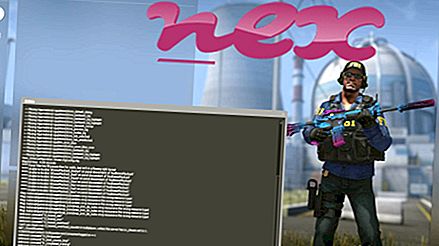Process, kas pazīstams kā Symantec lietotāja sesija vai kopēja klienta CC lietotne, pieder programmatūrai Symantec Security Technologies vai klienta un resursdatora drošības platformai vai Symantec kopējai klienta vai Symantec Endpoint Protection Small vai Symantec Endpoint Protection Small Business (www.symantec.com).
Apraksts: CcApp.exe nav būtiska operētājsistēmai Windows un bieži rada problēmas. CcApp.exe atrodas apakšmapē “C: \ Program Files \ Common Files” - parasti C: \ Program Files (x86) \ Common Files \ Symantec Shared \ . Zināmais faila lielums operētājsistēmā Windows 10/8/7 / XP ir 115 560 baiti (52% no visiem gadījumiem), 52 896 baiti un vēl 10 varianti.
CcApp.exe nav Windows sistēmas fails. Fails ir ar Verisign parakstīts fails. Failam ir ciparparaksts. Programmatūra izmanto ostas, lai izveidotu savienojumu ar LAN vai internetu vai no tā. Process sākas, kad tiek startēta Windows (sk. Reģistra atslēgu: MACHINE \ Run). Programma nav redzama. Programmu var noņemt, izmantojot vadības paneļa sīklietotni Pievienot / noņemt programmas . Tāpēc tehniskās drošības vērtējums ir 26% bīstams ; taču jums arī jāsalīdzina šis vērtējums ar lietotāju atsauksmēm.
Ārēja informācija no Pola Kolinsa:
- Programmai "ccApp" jābūt palaistai palaišanas laikā. Daļa no Norton AntiVirus 2003. Automātiskā aizsardzība un e-pasta pārbaude nedarbosies bez tā
Svarīgi: dažas ļaunprātīgas programmatūras maskējas kā ccApp.exe, it īpaši, ja tās atrodas mapē C: \ Windows vai C: \ Windows \ System32. Tāpēc jums jāpārbauda ccApp.exe process datorā, lai redzētu, vai tas rada draudus. Mēs iesakām drošības uzdevumu pārvaldnieku, lai pārbaudītu datora drošību. Šis bija viens no populārākajiem izdevumiem The Washington Post un PC World .
Tīrs un sakārtots dators ir galvenā prasība, lai izvairītos no problēmām ar ccApp. Tas nozīmē ļaunprātīgas programmatūras skenēšanu, cietā diska tīrīšanu, izmantojot 1 cleanmgr un 2 sfc / scannow, 3 tādu programmu atinstalēšanu, kuras jums vairs nav vajadzīgas, jāpārbauda, vai nav Autostart programmas (izmantojot 4 msconfig), un Windows 5 automātiskās atjaunināšanas iespējošana. Vienmēr atcerieties veikt periodiskas dublējumkopijas vai vismaz iestatīt atjaunošanas punktus.
Ja rodas kāda faktiska problēma, mēģiniet atsaukt atmiņā pēdējo, ko izdarījāt, vai pēdējo, ko instalējāt, pirms problēma parādījās pirmo reizi. Izmantojiet komandu 6 resmon, lai identificētu procesus, kas izraisa jūsu problēmu. Pat nopietnu problēmu gadījumā, nevis Windows atkārtota instalēšana, labāk ir labot instalāciju vai, operētājsistēmai Windows 8 un jaunākām versijām, izpildīt komandu 7 DISM.exe / Online / Cleanup-image / Restorehealth. Tas ļauj salabot operētājsistēmu, nezaudējot datus.
Lai palīdzētu analizēt ccApp.exe procesu datorā, ir izrādījušās noderīgas šādas programmas: Drošības uzdevumu pārvaldnieks parāda visus Windows operētājsistēmas uzdevumus, ieskaitot iegultos slēptos procesus, piemēram, tastatūras un pārlūka uzraudzību vai Autostart ierakstus. Unikāls drošības riska vērtējums norāda uz iespējamību, ka process varētu būt spiegprogrammatūra, ļaunprātīga programmatūra vai Trojas zirgs. B Malwarebytes Anti-Malware atrod un noņem no cietā diska miega spiegprogrammatūru, reklāmprogrammatūru, Trojas zirgus, taustiņu bloķētājus, ļaunprogrammatūru un izsekotājus.
Saistītais fails:
afterflics.exe iminen.exe xaudio32.dll ccApp.exe hpbtwd.exe atouch64.exe clrcengine.dll networkuxbroker.exe classicstart.exe btstackserver.exe dts_apo_service.exe